Helppo ja nopea Android Root -opas

Kun olet roottannut Android-puhelimesi, sinulla on täydet järjestelmän käyttöoikeudet ja voit suorittaa monenlaisia sovelluksia, jotka vaativat root-oikeudet.
Jokaisessa älypuhelimessa eri puolilla maailmaa on yli 100 sovellusta. Kaikki nämä sovellukset vaativat Internetiä saadakseen päivityksiä, korjauksia ja vastaanottaakseen tietoja palvelimiltaan. Mielestäni on välttämätöntä käyttää Gmail-, PUBG- , Skype- ja Smart Phone Cleaner -sovellustani. Mutta entä muut 96 sovellusta? Pitäisikö harvoin käyttämieni sovellusten kuluttaa Internet-dataa usein, vai voinko estää Internet-yhteyden Android-älypuhelimissa tietyille sovelluksille?
Näyttää siltä, että Google oli ajatellut tätä kauan ennen kuin tein, ja lisäsi Androidiin ominaisuuden, jonka avulla käyttäjät voivat valita sovelluksia, joita voidaan rajoittaa käyttämästä mobiilidataa taustalla. Kuitenkin, kun sama laite on yhdistetty Wi-Fi-verkkoon, kaikki sovellukset aloittavat yhteyden palvelimeensa ja lataavat tietoja ja päivityksiä tarvittaessa. Tämä artikkeli kuitenkin opastaa sinua vaiheissa, joilla voit estää tiettyjen sovellusten Internet-yhteyden Android-laitteillasi, vaikka ne olisivat yhteydessä Wi-Fi-verkkoon.
Lue myös: 8 parasta Internet Speed Booster Androidille, jotka sinulla on oltava
Kuinka estää Internet-yhteys kokonaan Androidissa vain joillekin sovelluksille?
Tiettyjen sovellusten Internet-yhteyden estäminen Androidissa sisältää sovelluksia, joita et halua poistaa toistaiseksi ja haluat säilyttää ne. Jos näiden sovellusten Internet-yhteys katkaistaan, ne siirtyisivät lepotilaan ja niitä käytettäisiin uudelleen sallimalla pääsy. Aloitetaan minimoimalla ensin tietojen käyttö, ja myöhemmin siirrymme Internetin täydelliseen estoon.
Internetin käytön minimoiminen asetuksista
Mobiilidata ei ole ilmaista ja aina maksullista. On suositeltavaa minimoida mobiilidatan käyttö kustannusten ja sen vuoksi, että ne tyhjentävät akun nopeasti. Wi-Fi sen sijaan on yleensä halvempaa ja nopeampaa. Voit minimoida sovellusten Internet-tiedon seuraavasti:
Vaihe 1: Napauta Asetukset-kuvaketta Android-älypuhelimellasi.
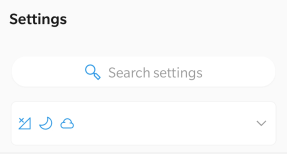
Vaihe 2 : Asetusluettelon yläosassa on hakupalkki. Kirjoita " Data Saver " ja napsauta asianmukaista tulosta.
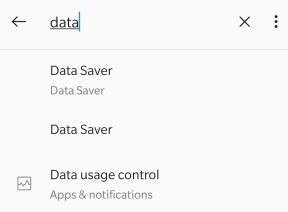
Vaihe 3: Löydät vaihtokytkimen, jota voit kääntää aktivoidaksesi Data Saverin. Napsauta "Rajoittamattomat tiedot". Löydät luettelon kaikista järjestelmäsi sovelluksista, joiden vaihtokytkin on pois päältä jokaisen sovelluksen kohdalla.
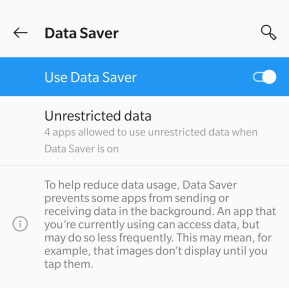
Vaihe 4 : Jos haluat sallia joidenkin sovellusten pääsyn Internetiin, vaikka tiedonsäästötila olisi käytössä, voit liu'uttaa niiden vieressä olevaa vaihtokytkintä oikealle.
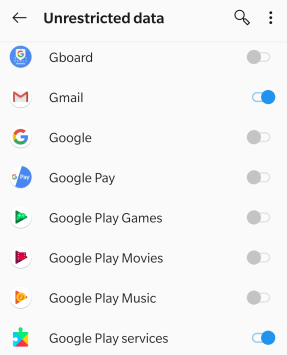
Olen valinnut muutaman sovelluksen, kuten Gmailin, Skypen ja Smart Phone Cleanerin jne., ja sallinut niiden käyttää Internet-tietoja, vaikka Data Saver -tila olisi käytössä. Tämä johtuu siitä, että en halua menettää mitään tärkeää perheeltäni, ystäviltäni ja toimistoltani ja samalla varmistaa, että mobiililaitteeni on jatkuvasti Smart Phone Cleanerin suojassa .
Tämän lisäksi kaikki Facebook-videot, pelipäivitykset, automaattiset lataukset, automaattisesti toistuvat videot ja automaattisesti latautuvat kuvat ovat kaikki pois päältä, kun Data Saver -tila on käytössä puhelimessani.
 Lisävinkki
Lisävinkki
Voit myös poistaa sijainnin käytön useimmilta sovelluksilta, mikä vähentää tarpeetonta taustatiedon käyttöä.
Lue myös: Kuinka lisätä Internetin nopeutta Androidissa?
Kuinka estää Internet-yhteys kokonaan tietyiltä sovelluksilta?
Jos haluat estää Internet-yhteyden Androidilla kokonaan tietyille sovelluksille, sinun on ladattava kolmannen osapuolen sovellus Google Play Kaupasta ja asennettava se laitteellesi. Tämän sovelluksen nimi on NetGuard – No-Root-Firewall ja se on saatavilla ilmaiseksi. Tämä sovellus lukitsee tietyn sovelluksen ja rajoittaa sen kaiken Internet-yhteyden. Sinun ei tarvitse hakkeroida, murtaa tai roottaa laitettasi, jotta tämä toimii.
Kun olet asentanut sovelluksen, käynnistä sovellus napauttamalla pikakuvaketta. Sinun on kytkettävä vaihtokytkin päälle käynnistääksesi tämän sovelluksen toiminnot. Tämä kytkin sijaitsee vasemmassa yläkulmassa.
Seuraavaksi näet luettelon kaikista järjestelmääsi asennetuista sovelluksista, jossa on kaksi kuvaketta kunkin sovelluksen läheisyydessä, Wi-Fi ja mobiilidata. Kaikki kuvakkeet poistetaan oletusarvoisesti käytöstä, ja voit sitten valita, minkä sovelluksen on rajoitettava Internetin käyttöä ja jopa sallia niiden toimia Wi-Fi- tai mobiilidatalla.
Yllä olevassa kuvassa ensimmäinen sovellus, OnePlus Community, on kokonaan estetty, eikä se voi muodostaa yhteyttä Internetiin Wi-Fi- ja mobiilidatan kautta. Toinen sovellus, Compass, on rajoitettu käyttämään Internetiä mobiilidatan kautta, ja se käyttää vain Wi-Fi-yhteyttä yhteyden muodostamiseen. Lopuksi kolmas sovellus, Cricket Scores, voi muodostaa yhteyden Internetiin vain mobiilidatan kautta, eikä se näytä tuloksia, kun se on yhteydessä Internetiin Wi-Fi-yhteyden kautta.
Jos haluat ottaa Internet-yhteyden uudelleen käyttöön, käynnistä sovellus ja napauta verkkotyyppiä tehdäksesi tarvittavat muutokset.
Lue myös: 10 parasta Internetin nopeustestisovellusta Androidille ja iPhonelle.
Viimeinen sana Internetin käytön estämisestä kokonaan Androidissa vain joidenkin sovellusten osalta.
Nyt tiedät estää tietyn sovelluksen Internet-yhteyden, kun olet yhteydessä mobiilidataan ja Wi-Fi-verkkoon. Sovelluksen Internet-yhteyden estäminen on ensisijaisesti tarkoitettu tietojen tallentamiseen mittariyhteyden kautta. On kuitenkin myös toissijaisia syitä, kuten tarpeettomat päivitykset, ilmoitukset, tilankulutus ja monet muut pienet taustatehtävät. Voit aina käyttää NetGuardia estääksesi Internet-yhteyden kokonaan Androidissa tai käyttää oletusarvoista tiedonsäästöominaisuutta Internetin käytön minimoimiseksi.
Seuraa meitä sosiaalisessa mediassa – Facebookissa ja YouTubessa . Jos sinulla on kysyttävää tai ehdotuksia, ilmoita meille alla olevassa kommenttiosassa. Otamme mielellämme yhteyttä ratkaisun kera. Julkaisemme säännöllisesti vinkkejä ja temppuja sekä vastauksia yleisiin tekniikkaan liittyviin ongelmiin.
Kun olet roottannut Android-puhelimesi, sinulla on täydet järjestelmän käyttöoikeudet ja voit suorittaa monenlaisia sovelluksia, jotka vaativat root-oikeudet.
Android-puhelimesi painikkeet eivät ole vain äänenvoimakkuuden säätämiseen tai näytön herättämiseen. Muutamalla yksinkertaisella säädöllä niistä voi tulla pikanäppäimiä nopeaan valokuvan ottamiseen, kappaleiden ohittamiseen, sovellusten käynnistämiseen tai jopa hätätoimintojen aktivoimiseen.
Jos unohdit kannettavan tietokoneesi töihin ja sinulla on kiireellinen raportti lähetettävänä pomollesi, mitä sinun pitäisi tehdä? Käytä älypuhelintasi. Vielä hienostuneempaa on muuttaa puhelimesi tietokoneeksi, jolla voit tehdä useita asioita samanaikaisesti helpommin.
Android 16:ssa on lukitusnäytön widgetit, joilla voit muuttaa lukitusnäyttöä haluamallasi tavalla, mikä tekee lukitusnäytöstä paljon hyödyllisemmän.
Androidin kuva kuvassa -tilan avulla voit pienentää videota ja katsoa sen kuva kuvassa -tilassa, jolloin voit katsoa videota toisessa käyttöliittymässä, jotta voit tehdä muita asioita.
Videoiden muokkaaminen Androidilla helpottuu tässä artikkelissa lueteltujen parhaiden videonmuokkaussovellusten ja -ohjelmistojen ansiosta. Varmista, että sinulla on kauniita, taianomaisia ja tyylikkäitä kuvia jaettavaksi ystävien kanssa Facebookissa tai Instagramissa.
Android Debug Bridge (ADB) on tehokas ja monipuolinen työkalu, jonka avulla voit tehdä monia asioita, kuten etsiä lokeja, asentaa ja poistaa sovelluksia, siirtää tiedostoja, roottata ja flashata mukautettuja ROM-levyjä sekä luoda laitteiden varmuuskopioita.
Automaattisesti napsauttavien sovellusten ansiosta sinun ei tarvitse tehdä paljoa pelatessasi pelejä, käyttäessäsi sovelluksia tai suorittaessasi laitteella olevia tehtäviä.
Vaikka mitään taikakeinoa ei olekaan, pienet muutokset laitteen lataus-, käyttö- ja säilytystavoissa voivat hidastaa akun kulumista merkittävästi.
Puhelin, jota monet ihmiset rakastavat juuri nyt, on OnePlus 13, koska siinä on erinomaisen laitteiston lisäksi myös ominaisuus, joka on ollut olemassa jo vuosikymmeniä: infrapunatunnistin (IR Blaster).







